Cara Memindahkan Aplikasi Ke SD Card Menggunakan Link2SD Plus
Fungsi Link2SD
Sebenarnya untuk bisa memindahkan aplikasi ke sd card ditentukan dari aplikasinya sendiri apakah mensupport untuk dipindahkan atau tidak dan tergantung juga dari perangkat android yang mendukung. Tetapi dengan menggunakan link2sd semua bisa dipindahkan dengan cara membuat link dari setiap aplikasi ke sd card, meliputi:- Aplikasi
- Dalvik-cache
- Library
- Internal data (fitur Plus)
Syarat memakai Link2SD
Menggunakan link2sd bukan serta merta kita bisa memakainya begitu saja, tetapi semua yang akan dibuatkan link hanya mendukung jika sd card sudah dipartisi dengan format ext2, ext3, ext4 dan f2fs. Karena pada umumnya format dari sd card adalah FAT32, dengan kata lain kita harus membuat partisi yang kedua dengan format yang mendukung untuk link2sd tersebut.Jika belum pernah membuat partisi sobat bisa membuatnya terlebih dahulu, sobat bisa baca artikel saya sebelumnya tentang cara mempartisi sd card untuk link2sd. Dan karena partisi kedua ini hanya bisa terbaca oleh link2sd maka akan terdapat script didalam folder init.d. Jadi kita juga harus mengaktifkan folder init.d ini.
Memindahkan Aplikasi ke SDcard dengan Link2SD Plus
#PertamaInstall link2sd beserta link2sd plus untuk membuka lisensi supaya semua fitur bisa digunakan. Jika kesulitan karena faktor berbayar, sobat bisa cari Link2sd free versi 3.7.3 lalu patch menggunakan luckypatcher untuk membuka fitur plusnya.
#Kedua
Buka link2sd dan klik menu pojok kiri atas lalu pilih "Buat ulang script pemasangan". kemudiah pilih Jenis file sistem partisi yang kedua yaitu "ext2" dan tekan OK. Nanti muncul notification, pilih saja Restart untuk menyelesaikan pemasangan scriptnya.
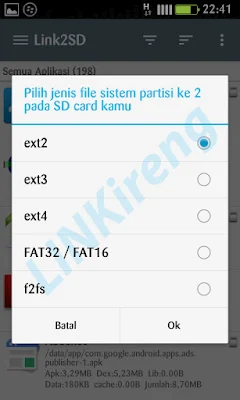
#Ketiga
Masuk lagi ke link2sd, cari dan pilih aplikasi yang akan dipindahkan. Kemudian klik tombol "Membuat link". Dan ceklis semuanya meliputi aplikasi, dalvik-cache, library, dan internal data. Disitu juga terlihat icon gembok terbuka menandakan link2sd sudah menjadi plus. Jika sudah klik OK dan tunggu sampai proses pemindahan selesai.

Ciri-ciri sebuah aplikasi yang sudah terpindahkan akan terdapat tanda seperti ini ( -> ). Dan jika sobat perhatikan dibagian Info Penyimpanan akan terlihat kapasitas pemakaian Partisi ke-2 sd card bertambah banyak.

Lakukan seperti cara diatas untuk aplikasi yang lainnya. Dan jika sobat ingin semua aplikasi yang nanti akan terinstall otomatis dipindah, maka bisa disetting sendiri, caranya:
- Masuk menu pengaturan yang ada dipojok kanan atas dan beri ceklis dibagian Otomatis Link-kan.
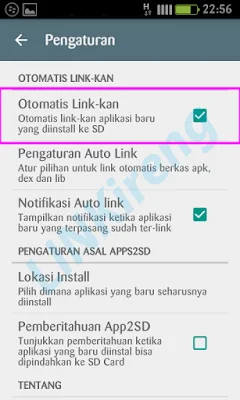
Perlu diketahui bahwa link2sd beroprasi membuat link ke partisi kedua dengan format yang tidak bisa terbaca langsung di manager penyimpanan maupun pengaturan manager aplikasi bawaan perangkat. Jadi untuk mengetahui data-data yang asli, sobat bisa melihatnya langsung didalam aplikasi link2sd, termasuk juga informasi penyimpanan partisi kedua.

10 komentar untuk "Cara Memindahkan Aplikasi Ke SD Card Menggunakan Link2SD Plus"
ane pakai versi 4.0.12
mohon pencerahannya gan
Supaya bisa bikin init.d folder /etc harus di mount RW (read write)
(Memindahkan aplikasi android dari internal ke SD Card,Perbaiki Layar Sentuh Rusak,Merubah Tema Keren BBM Terbaru,Cara Cek Pulsa Im3 Terbaru,Cara Paket im3 Murah,Cara Aktifkan FItur 4GAndroid ,Mempercepat Koneksi Internet Android,Mengubah Tampilan di Xiaomi,Mengatasi Aplikasi Game Android Keluar Sendiri,Paket SMS im3 Murah,)
http://cody.id/produk/blower/solder-uap-cody-909d-2/